Πώς να αφαιρέσετε το φόντο στο LunaPic [Δωρεάν]
Στις μέρες μας, η αφαίρεση του φόντου από μια εικόνα είναι μια από τις βασικές ανάγκες επεξεργασίας. Αφαιρώντας το φόντο, το κύριο θέμα της εικόνας σας μπορεί να ξεχωρίσει περισσότερο. Εν τω μεταξύ, το χρώμα φόντου ή το στυλ της εικόνας μπορεί να αλλάξει ανάλογα με την επιθυμία σας. Επιπλέον, μπορείτε να διαγράψετε τα ανεπιθύμητα στοιχεία από το φόντο απευθείας για να βελτιώσετε τη σύνθεση της εικόνας.
Ωστόσο, πολλοί άνθρωποι εξακολουθούν να μην γνωρίζουν τα χρήσιμα εργαλεία και τρόπους. Ευτυχώς, αυτή η ανάρτηση θα σας παρουσιάσει το δωρεάν διαδικτυακό εργαλείο αφαίρεσης φόντου, το LunaPic. Το LunaPic προσφέρει 3 εργαλεία για να σας βοηθήσει αφαιρέστε το φόντο της εικόνας εύκολα. Τώρα, ακολουθήστε τα βήματα για να ξεκινήσετε την αφαίρεση!
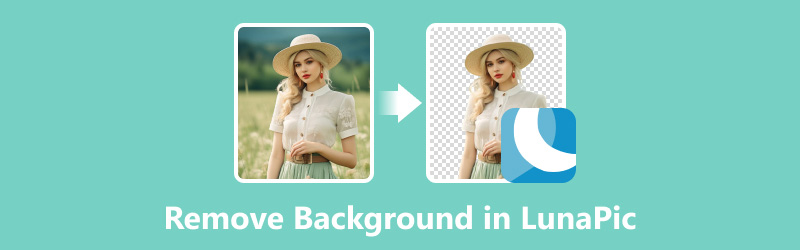
- ΛΙΣΤΑ ΟΔΗΓΩΝ
- Μέρος 1. Αφαιρέστε το φόντο στο LunaPic με το εργαλείο αυτόματης αφαίρεσης φόντου
- Μέρος 2. Αφαιρέστε το φόντο στο LunaPic με το εργαλείο γόμας
- Μέρος 3. Αφαιρέστε το φόντο στο LunaPic με το απλό εργαλείο περικοπής
- Μέρος 4. Εναλλακτική λύση LunaPic για να αφαιρέσετε το φόντο πιο εύκολα
- Μέρος 5. Συχνές ερωτήσεις για την αφαίρεση φόντου στο LunaPic
Μέρος 1. Αφαιρέστε το φόντο στο LunaPic με το εργαλείο αυτόματης αφαίρεσης φόντου
Το Auto Background Removal είναι ένα από τα νεότερα εργαλεία που παρέχει η LunaPic. Σκοπός του είναι να σας βοηθήσει να αφαιρέσετε ολόκληρο το φόντο με ένα κλικ. Εδώ είναι ένας γρήγορος οδηγός.
Αποκτήστε πρόσβαση στον επίσημο ιστότοπο της LunaPic με το πρόγραμμα περιήγησής σας. Μπορείτε να κάνετε κλικ στην Επεξεργασία στην επάνω αριστερή γραμμή εργαλείων. Στη συνέχεια, επιλέξτε το Αυτόματη αφαίρεση φόντου εργαλείο απευθείας.
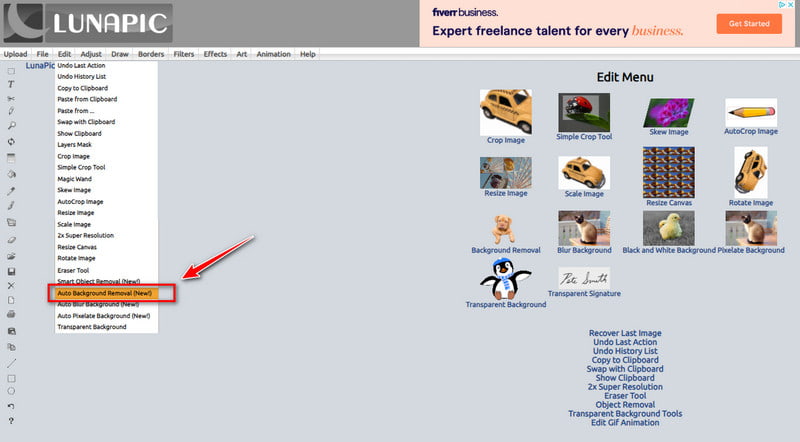
Κάντε κλικ Επιλέξτε το αρχείο για να προσθέσετε μια εικόνα από το τοπικό άλμπουμ. Μετά από αυτό, το LunaPic θα επεξεργαστεί το φόντο αυτόματα.
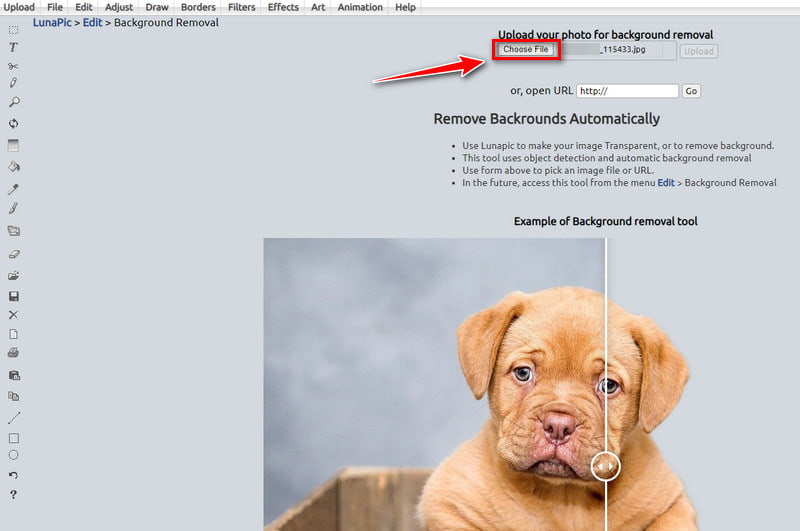
Περιμένετε μερικά δευτερόλεπτα, μπορείτε να δείτε το αποτέλεσμα αφαίρεσης φόντου στην κύρια διεπαφή.
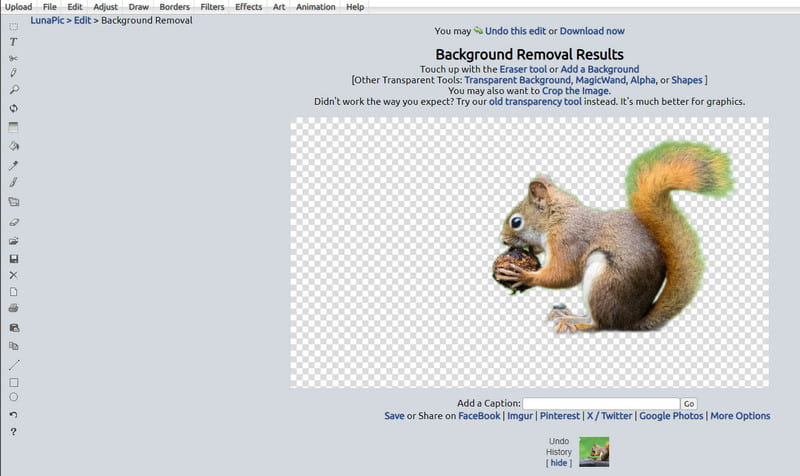
Εάν δεν είστε ικανοποιημένοι, μπορείτε να δοκιμάσετε το παλιό εργαλείο διαφάνειας για να έχετε καλύτερο αποτέλεσμα.
Μέρος 2. Αφαιρέστε το φόντο στο LunaPic με το εργαλείο γόμας
Το Eraser Tool είναι ένα άλλο εργαλείο που παρέχεται από την LunaPic για αφαίρεση κειμένου φόντου ή χρώματος. Έχει περισσότερες επιλογές προσαρμογής. Μπορείτε να προσαρμόσετε το χρώμα, το σχήμα, το μέγεθος κ.λπ. για το περιεχόμενο κατάργησης. Τώρα, ακολουθήστε τα παρακάτω βήματα και δοκιμάστε!
Ανοιξε LunaPic και επιλέξτε το Επεξεργασία επιλογή από την επάνω αριστερή γραμμή εργαλείων. Εδώ μπορείτε να κάνετε κλικ στο Εργαλείο γόμας για εναλλαγή της διεπαφής.
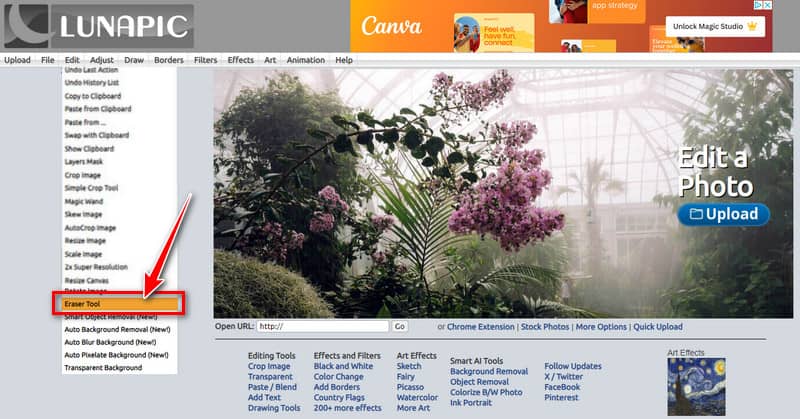
Κάντε κλικ Επιλέξτε το αρχείο για να προσθέσετε μια εικόνα. Στη συνέχεια, θα δείτε το αρχικό στην κύρια διεπαφή.

Τώρα, μπορείτε να διαγράψετε το κείμενο ή το μέρος του χρώματος φόντου. Απλώς προσαρμόστε το χρώμα για Εγκεφαλικό, γέμισμα, και bg στην αριστερή πλευρά πρώτα. Στη συνέχεια, επιλέξτε το Γόμα, Γραμμή, Μολύβι, κ.λπ., για να διαγράψετε το φόντο που χρειάζεστε. Τέλος, κάντε κλικ Εφαρμογή αλλαγών.
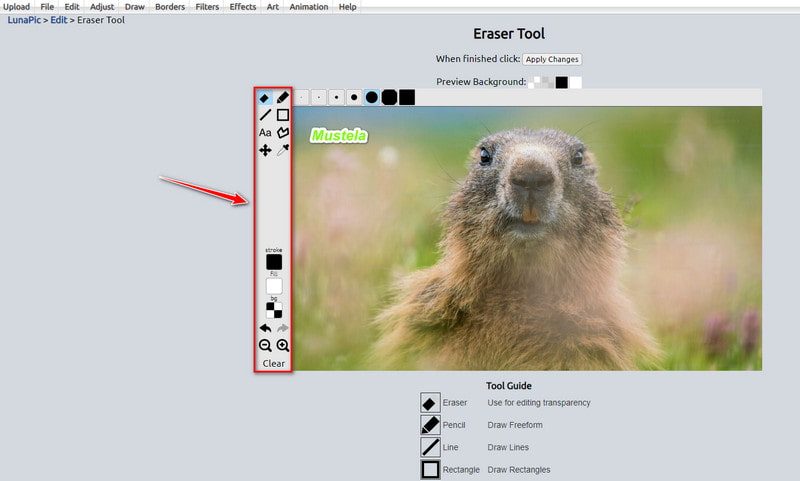
Αυτό το εργαλείο είναι λίγο περίπλοκο για αρχάριους. Χωρίς καμία εμπειρία επεξεργασίας, το εφέ διαγραφής μπορεί να μην είναι η προσδοκία σας. Έτσι, μπορείτε να δοκιμάσετε μερικές ακόμη φορές.
Μέρος 3. Αφαιρέστε το φόντο στο LunaPic με το απλό εργαλείο περικοπής
Το Simple Crop Tool είναι μια εύχρηστη λειτουργία για την αφαίρεση ανεπιθύμητου φόντου, όπως το κείμενο στο LunaPic. Παρέχει επίσης 4 σχήματα για την περικοπή του περιεχομένου της εικόνας του θέματός σας. Τώρα, ας δούμε πώς να περικόψετε ανεπιθύμητα φόντα.
Κάντε κλικ Επεξεργασία για να επιλέξετε το Απλό εργαλείο περικοπής στην κύρια διεπαφή του LunaPic.
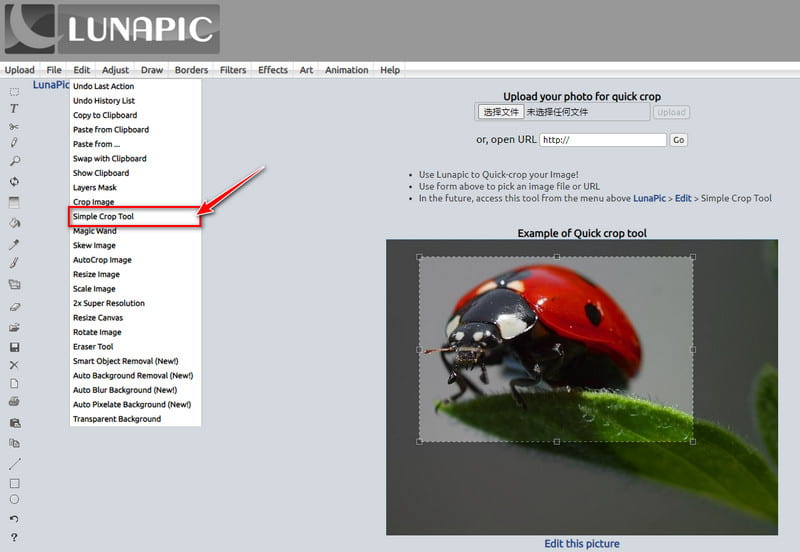
Μπορείτε να προσθέσετε μια φωτογραφία κάνοντας κλικ στο Επιλέξτε το αρχείο κουμπί. Στη συνέχεια, μπορείτε να επιλέξετε το σχήμα περικοπής.
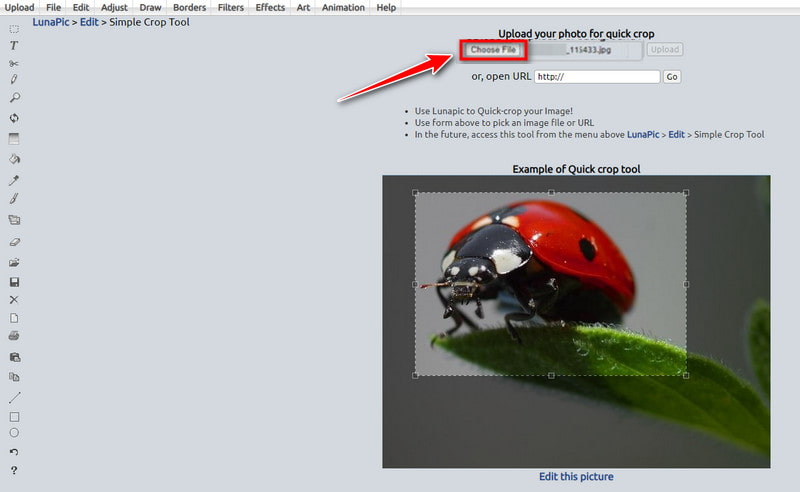
Για να περικόψετε το περιεχόμενο που θέλετε από τη φωτογραφία, μπορείτε να επιλέξετε Σχήμα περικοπής στην κορυφή. Στη συνέχεια, σύρετε και επιλέξτε την περιοχή περικοπής στη φωτογραφία. Τέλος, κάντε κλικ Κόψε την εικονα για να επιβεβαιώσετε τις αλλαγές.
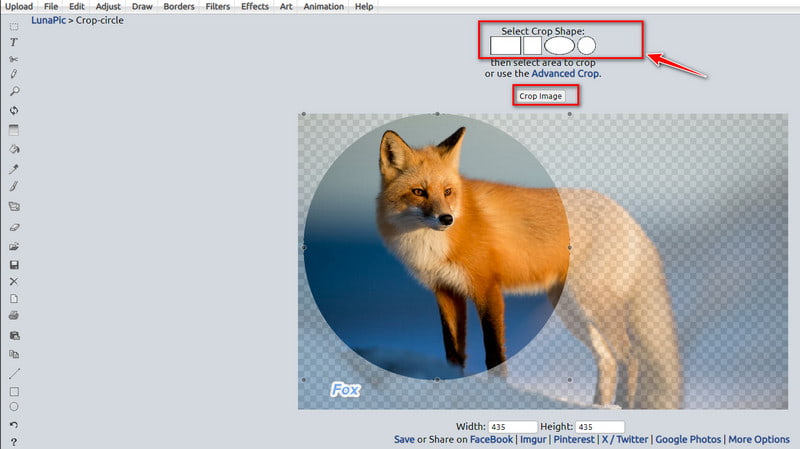 ass=”alignnone size-full wp-image-14073″ /]
ass=”alignnone size-full wp-image-14073″ /]Αυτό το εργαλείο είναι κατάλληλο για την αφαίρεση του κειμένου ή του φόντου στο πλάι της φωτογραφίας.
Μέρος 4. Εναλλακτική λύση LunaPic για να αφαιρέσετε το φόντο πιο εύκολα
Σε σύγκριση με το LunaPic, Αφαίρεση φόντου ArkThinker είναι μια από τις καλύτερες εναλλακτικές λύσεις. Είναι ένα δωρεάν διαδικτυακό εργαλείο αφαίρεσης φόντου. Αυτό το εργαλείο μπορεί να κάνει το φόντο της εικόνας διαφανές, λευκό, μαύρο ή άλλα χρώματα. Υποστηρίζει επίσης περικοπή εικόνας, ώστε να μπορείτε να αποθηκεύσετε την επιλεγμένη περιοχή χειροκίνητα! Το πιο σημαντικό είναι ότι υιοθετεί προηγμένη τεχνολογία AI για γρήγορη αναγνώριση και αφαίρεση φόντου. Όλη η διαδικασία χρειάζεται μόνο μερικά κλικ. Τώρα, ακολουθήστε τα βήματα!
Για να αφαιρέσετε το φόντο της εικόνας, μπορείτε να αποκτήσετε πρόσβαση Η εναλλακτική λύση του LunaPic πρώτα στον Ιστό. Και μπορείτε να ανεβάσετε μια εικόνα κάνοντας κλικ στο Προσθήκη αρχείου στην Έναρξη επιλογή.
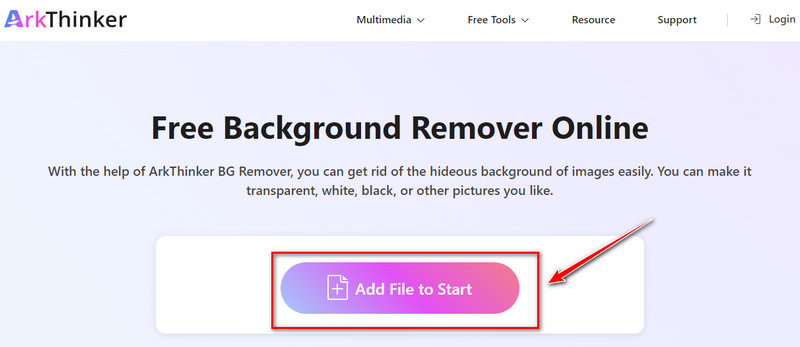
Στην αριστερή καρτέλα, μπορείτε να επιλέξετε Edge Refine. Στη συνέχεια, σύρετε και επιλέξτε την περιοχή της εικόνας που θέλετε να διατηρήσετε με μη αυτόματο τρόπο.
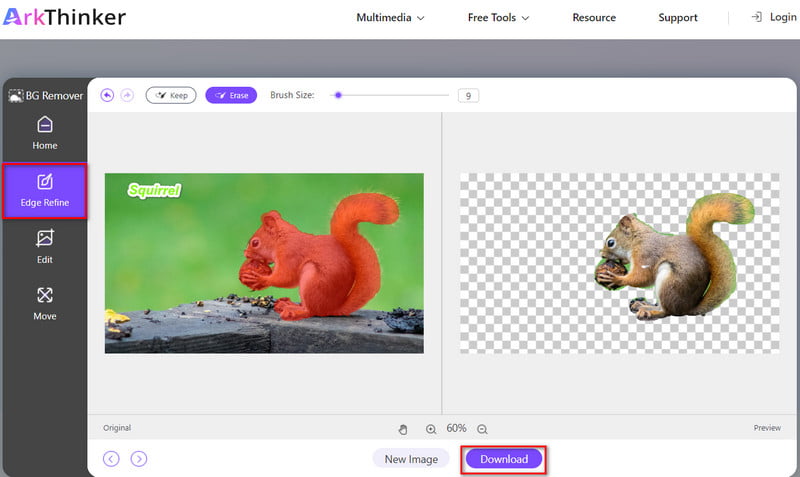
Αφού επιλέξετε, μπορείτε να κάνετε κλικ στο Κατεβάστε κουμπί για να την αποθηκεύσετε ως νέα εικόνα.
Φυσικά, μπορείτε επίσης να εισάγετε το Επεξεργασία πίνακα για περαιτέρω περικοπή, αλλαγή χρώματος φόντου και ούτω καθεξής. Και αν θέλεις αφαιρέστε κείμενο από την εικόνα, μπορείτε να κάνετε κλικ εδώ.
Μέρος 5. Συχνές ερωτήσεις για την αφαίρεση φόντου στο LunaPic
Είναι καλό το LunaPic;
Ναί. Το LunaPic είναι δωρεάν και εύκολο στη χρήση στο διαδίκτυο. Και μπορεί να σας βοηθήσει να επεξεργαστείτε, να προσαρμόσετε, να σχεδιάσετε, να προσθέσετε εφέ και πολλά άλλα.
Πόσο κοστίζει το LunaPic;
Το LunaPic είναι ένα δωρεάν εργαλείο επεξεργασίας 100%. Επομένως, δεν χρειάζεται να ανησυχείτε για οποιαδήποτε χρέωση κατά τη χρήση του!
Πώς προσθέτετε μια εικόνα στο LunaPic;
Μπορείτε να ανοίξετε το LunaPic διεπαφή πρώτα. Στη συνέχεια, επιλέξτε το Μεταφόρτωση επιλογή για να επιλέξετε μια εικόνα. Μετά από αυτό, μπορείτε να κάνετε κλικ Ανοιξε για να προσθέσετε την εικόνα σας απευθείας στο LunaPic.
Μπορεί το LunaPic να δημιουργήσει ένα διαφανές φόντο;
Ναί. Το LunaPic παρέχει ένα διαφανές εργαλείο φόντου για όλους τους χρήστες. Είναι δωρεάν και εύκολο στη χρήση.
Μπορείτε να αφαιρέσετε το λευκό φόντο στο LunaPic;
Ναί. Το LunaPic το υποστηρίζει. Ωστόσο, η διαδικασία χρήσης είναι λίγο περίπλοκη για αρχάριους. Εάν έχετε εμπειρία επεξεργασίας εικόνας, αξίζει να το δοκιμάσετε.
συμπέρασμα
Σε αυτό το άρθρο, θα βρείτε 3 εύκολους τρόπους για να χρησιμοποιήσετε το LunaPic για να αφαιρέσετε το φόντο της εικόνας. Εν τω μεταξύ, γνωρίζετε το καλύτερο δωρεάν εναλλακτικό εργαλείο για το LunaPic για την αφαίρεση φόντου. Εάν έχετε άλλες ερωτήσεις σχετικά με αφαίρεση φόντου στο LunaPic ή εναλλακτική του, αφήστε τα σχόλιά σας παρακάτω.
Βρείτε περισσότερες λύσεις
Πώς να αφαιρέσετε το υδατογράφημα Alamy από τις εικόνες (100% λειτουργεί) [2024] Ανασκόπηση Inpaint & Πώς να το χρησιμοποιήσετε για να αφαιρέσετε το υδατογράφημα Πώς να χρησιμοποιήσετε το Photoshop για να αφαιρέσετε αποτελεσματικά το υδατογράφημα Πώς να αφαιρέσετε το φόντο της εικόνας στο Canva σε κινητό και επιτραπέζιο υπολογιστή Πώς να φτιάξετε μια διαφανή φωτογραφία PNG με 3 τρόπους Πώς να αφαιρέσετε το φόντο φωτογραφιών στο PixlrΣχετικά άρθρα
- Επεξεργασία εικόνας
- Αποτελεσματικές επιλογές για αλλαγή μεγέθους εικόνας για Twitter- 3 Online Tools
- Πώς να αφαιρέσετε το υδατογράφημα από εικόνες και βίντεο Placeit
- Πώς να κάνετε Photo HD σε διαφορετικές συσκευές και να αφαιρέσετε αντικείμενα
- Ενημερωμένη και αμερόληπτη κριτική του WatermarkRemover.io
- 3 εύκολοι τρόποι για να αφαιρέσετε υδατογραφήματα εικόνας και κειμένου από το PDF
- Κατάργηση υδατογραφήματος από το GIF: Εύκολες Μέθοδοι για Επεξεργασία GIF
- Αποθηκεύστε φωτογραφίες TikTok χωρίς υδατογράφημα με 2 τρόπους χωρίς προβλήματα
- Τι είναι το Pixlr και πώς να αφαιρέσετε το υδατογράφημα από τη φωτογραφία
- [2024] Ανασκόπηση Inpaint & Πώς να το χρησιμοποιήσετε για να αφαιρέσετε το υδατογράφημα
- Πώς να αφαιρέσετε το υδατογράφημα Alamy από τις εικόνες (100% λειτουργεί)



